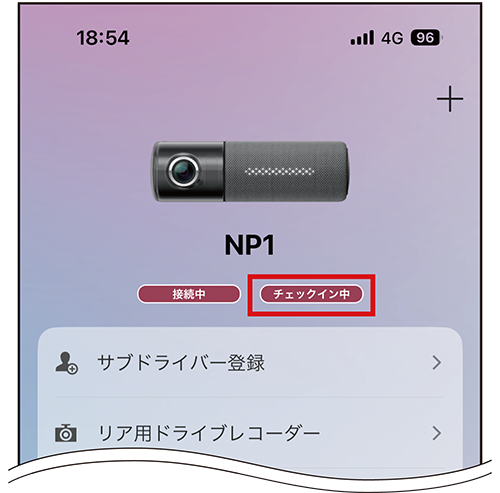チェックイン
メインドライバーとサブドライバーについて
1台のNP1でメイン1名(メインドライバー)、サブ3名(サブドライバー)まで使用することができます。
-
各ドライバーでNP1にチェックインすることで、ドライバーに合わせた各種サービス機能やルート探索、周辺検索、ルート学習などが利用できます。
-
チェックインはドライバーごとのMy NP1アプリで行います。
-
メインドライバーは自動的にチェックインされます。サブドライバーは使用前にサブドライバーとしての登録が必要になります。
-
サブドライバーでチェックイン後、一定時間が経過するとNP1は次回乗車時にメインドライバーへ戻ります。
-
サブドライバーはメインドライバーに招待してもらう必要があります。サブドライバーの登録については「サブドライバーを登録する」をご覧ください。
-
メインドライバーはすべての機能や設定が使用できます。サブドライバーはすべての機能を使用できますが、下記の設定を変更することができません。
-
車両情報の設定(→「車両情報を登録する」)
-
NP1本体の名前(→「NP1機器情報を確認する」)
-
1iPhone/スマートフォン画面の<My NP1アプリアイコン>をタップしてMy NP1アプリを起動し、ログインします
詳しくは「②アカウント登録/ログイン」をご確認ください。
ホーム画面が表示されます。
2NP1を設定をタップします
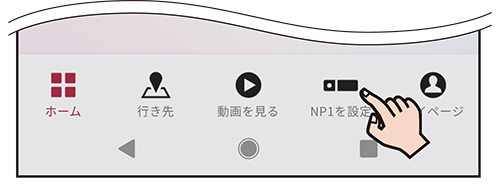
NP1の設定画面が表示されます。
3チェックインするをタップします
NP1本体との接続状況によっては画面にチェックインするが表示されていないことがあります。詳しくは「NP1との接続状況について」をご覧ください。
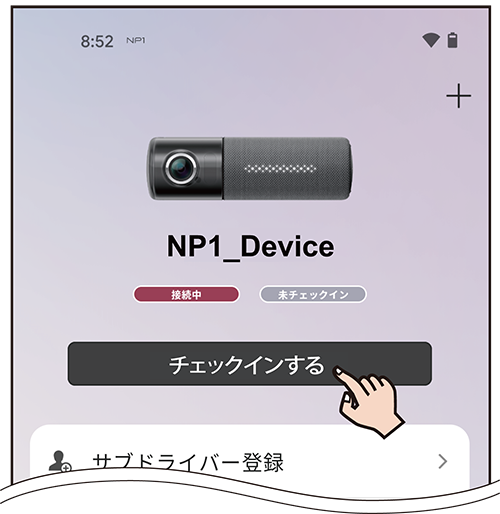
「未チェックイン」から「チェックイン中」という表示になったらチェックイン完了です。
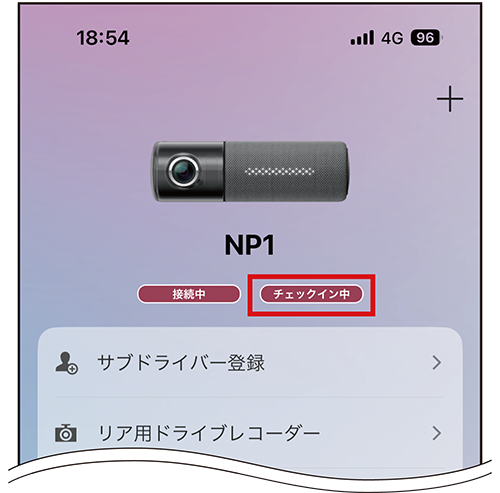
-
サブドライバーでチェックインを行った場合、エンジンを切ってから再度エンジンをかけるまでに一定時間が経過すると、次回起動時からはメインドライバーでのチェックインとなります。エンジンを切ってから1時間程度以内に再度エンジンをかけたときは、サブドライバーでのチェックインが継続されます。
-
NP1を複数台所有している場合、2台目のNP1を起動しても、既に1台目のNP1とのチェックインが継続しているときは2台目へのチェックインはされません。2台目にチェックインしたいときは、上記手順でチェックインしたいNP1を選んでチェックインしてください。
NP1との接続状況について
NP1が登録されていないとき
以下の画面が表示されます。この場合は、まずはじめにNP1を登録してください。→「取り付け方法」
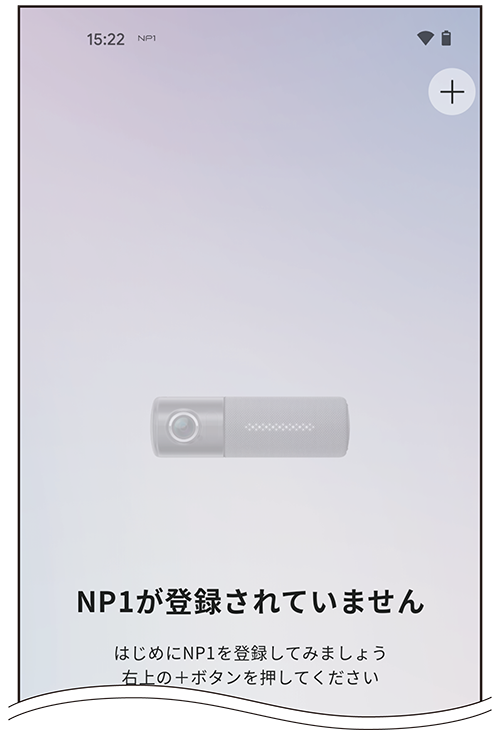
NP1とBluetooth接続されていないとき
以下の画面が表示されます。この場合は、NP1とBluetooth接続を行ってください。→「本体連携を行う」
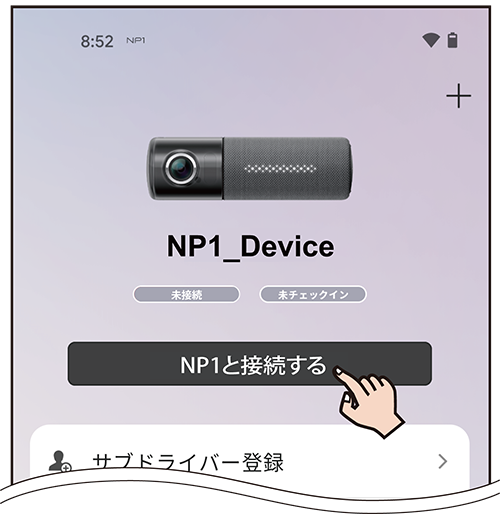
アクティベートがされていないとき
初期セットアップで通信設定ができなかった場合や、90日以上使用していなかった場合は以下の画面が表示されます。この場合は、NP1を使用開始するをタップしてアクティベートを行います。
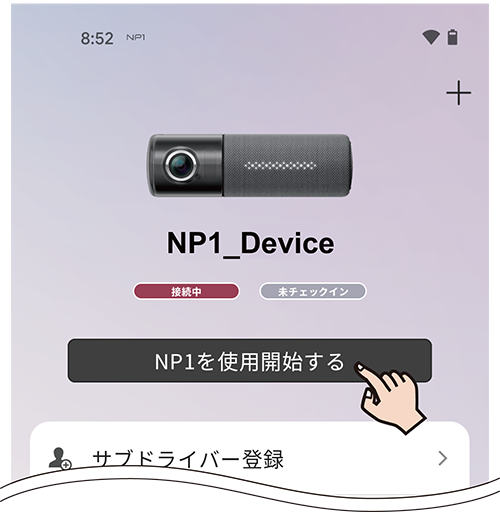
チェックインされていないとき
以下の画面が表示されます。NP1をご利用いただけますが、よりドライバーに合わせて快適にご利用いただくためにチェックインを行ってください。→「チェックイン」
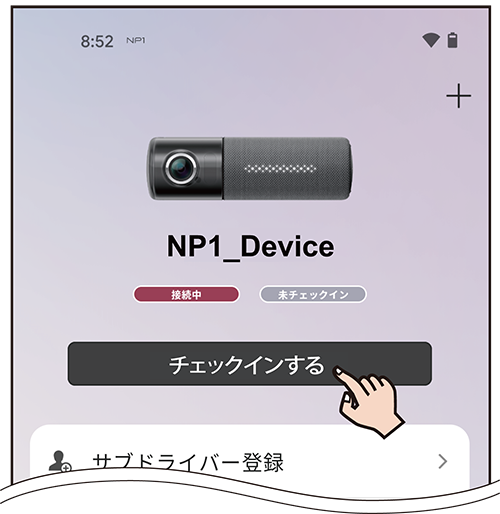
チェックイン済みのとき
以下の画面が表示されます。NP1を快適にご利用頂けます。